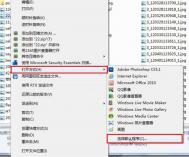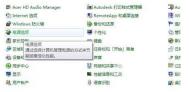win7电脑无法为程序选择默认打开方式怎么办?
一般来说,对于安装好的程序,系统都有默认的打开方式,例如用word打开相关的文档,用excel打开表格,用TXT打开记事本文件,但是有的时候,一些不常用的程序出现,也会让电脑无法识别,甚至出现默认的打开方式并不是很适合当前程序的情况,而这个时候,就需要咱们重新对程序的打开方式进行设置。不过最近图老师小编发现了一个奇怪的现象,有的win7 32位系统无法设置程序的打开方式了,这个问题该如何解决呢?
1.咱们这里就随便的选择一个文件为例吧,就如图老师小编这里选择的一个PDF格式文件,如果电脑无法识别,无法设置默认的打开方式的话,当我们双击它的时候,就会出现如下图中所示的界面,需要我们来重新进行设置。

2.但是,里面可以选择的打开方式是有限的,而且没有适合咱们PDF文件的打开程序,这个时候,咱们就点击下方的浏览按钮。
3.而在接下来的窗口中,想要选择的程序依然没有的话,咱们就直接按下win+r打开电脑的运行窗口,然后输入regedit并单击回车。


4.打开电脑的注册表编辑器窗口之后,咱们在左侧的菜单中定位到HKEY_CURRENT_USERSoftwareMicrosoftWindowsCurrentVersionExplorerFileExts.pdf,然后删除OpenWithList下属的除开默认项目之外的所有项目即可。
win7电脑的开机记录功能无法使用?
win7和以前的xp系统,还有现在的win8系统其实都是差不多的,虽然功能上有诸多的差异,但是说起故障,谁都不少,不过说到win7电脑的故障,图老师小编最怕的便是开机的问题,一旦电脑无法开机,那便是说明系统的问题是比较严重的,而且咱们能使用的操作也是比较少的,所以开机,对于电脑来说,是很重要的。今天,图老师小编就来介绍一个功能,在win7电脑中,其实有一个开机记录功能,这个,你是否知道呢?
1.首先,咱们单击打开电脑的开始菜单,直接在开始菜单的搜索框中输入gpedit.msc,这样,在上方列表的搜索结果中,咱们就可以看到该程序了,点击打开,便会出现电脑的组策略编辑器窗口了。
(本文来源于图老师网站,更多请访问http://m.tulaoshi.com)
2.在组策略编辑器窗口的左侧菜单中,有很多的功能列表,咱们直接展开其中的计算机配置→管理模板→Windows组件,在右侧的窗口中就可以找到Windows登录选项这一项了。咱们单击这个文件夹,然后双击打开其中的在用户登录期间显示有关以前登录的信息项。


3.双击打开该项,然后在弹出来的设置窗口中,将默认的设置更改为已启用,最后点击下方的确定保存设置即可。

设置完成之后,咱们每次成功启动系统之后,系统都会自动的反馈回一个报告,让用户随时监控电脑的登录信息。
win7电脑删除文件时提示找不到该项目怎么办?
电脑的空间再大,如果不懂得日常的规划安排,及时清理的话,那么空间总是会用完的,即便是不用玩,日益堆积的垃圾文件过多,也会导致咱们的电脑运行变得越来越慢。现在使用win7 64位纯净版的朋友想必是很多的吧?华丽的界面、强大的功能、牛逼的兼容性,每一个都是大家爱不释手的,那么大家在日常清理电脑,删除文件夹的时候有没有遇到提示找不到该项目的情况呢?如果有的话,今天,图老师小编就来告诉大家,以后应该如何应付这种问题吧!
第一种情况:因为文件名不符合Windows命名规范而出现这样的提示。
解决办法:咱们返回到桌面界面,在空白处点击右键,选择新建记事本文件,然后双击打开记事本文件,复制下面的代码进去:
DEL /F /A /Q ?%1
RD /S /Q ?%17
完成之后咱们选择另存为,命名为.bat格式的文件,注意,文件的名字可以是随意的,但是后缀必须是.bat,完成之后咱们将需要删除的文件夹拖到这个.bat文件之中就可以了。
第二种情况:因为电脑中毒或者是有木马而无法删除文件夹。这个时候就只能通过杀毒软件来杀毒或者是杀图老师掉木马了。
第三种情况:因为硬盘文件的索引问题,已经删除的文件还显示出来,而显示的文件无法再次删除。
解决办法:进行磁盘碎片整理,可以在第三方软件中完成碎片的整理,之后,已经删除的文件就不会再显示出来了。
win7电脑重启BIOS会自动恢复默认设置怎么办?
重启电脑,这四个字可以说是一点都不陌生吧?有时候修改了电脑中的设置,系统会提示咱们重启电脑,有时候修补了系统的漏洞,也需要咱们重启电脑,甚至是有时候系统中的一些程序服务的升级,都需要重启电脑之后才能生效,所以说重启电脑这个操作,几乎是贯穿了咱们计算机的日常操作的,但是昨日图老师小编却发现了一个神奇的问题,win7 32位系统在重启电脑之后,BIOS会自动的恢复默认设置,但是如果先关闭计算机,再打开电脑的话,就不会出现这样的情况,这是怎么回事?
故障原因:经过分析,出现上述故障的主要原因是主板上的纽扣电池电量不足。可能对于电脑内部不熟悉的朋友不知道,在主板上还有一颗纽扣电池,这颗电池最主要的功能便是保存BIOS的设置参数,也就是说,如果电池电量不足的话,BIOS参数便会在关机之后丢失,如果是重启电脑的话,便会造成自动恢复默认设置。
解决办法当然也很简单,只需要拆开电脑,为主板重新换上一颗纽扣电池即可。
win7电脑的控制面板中找不到需要卸载的软件怎么办?
电脑中自然需要安装许多的程序和软件,如果碰上后面不需要使用的时候,咱们就可以直接将它们卸载掉便是,一般来说,我们卸载软件可以通过两种方式,一种是通过杀毒软件、安全卫士等第三方软件的方法来卸载,还有一种便是直接在电脑的控制面板中来卸载,不过最近有朋友说,在win7纯净版的控制面板中,找不到需要卸载的软件了,这样,软件也无法卸载了,这到底是怎么回事呢?
一般来说,出现上述故障,主要是由两种原因造成的:
1.软件属于绿色软件,也就是说,软件是不需要安装就可以使用的,这种软件的操作和一般的程序服务是一样的,都是双击运行打开,但是实际上,它却并没有安装到我们的电脑上,所以在咱们的控制面板中是找不到的,如果大家想要删除这个软件,就直接右键点击,找到它所在的路径,然后删除掉整个文件夹就可以了。
(本文来源于图老师网站,更多请访问http://m.tulaoshi.com)2.软件没有写入注册表中,这类软件是需要安装才能使用的,但是却不会写入注册表中,所以在控制面板中就无法出现关联文件,所以也是无法在控制面板中卸载的,这种软件的卸载就相对麻烦一点,如果直接删除文件夹的方式不行的话,就可能需要借助第三方软件来卸载了。
win7电脑如何查看对方计算机的名称?
相比图老师小编之前介绍的计算机实用技巧而言,本次要介绍到的Nbtstat命令功能就显得有些专业了,想介绍一下这个功能吧,Nbtstat是显示远程计算机的 NetBIOS 名称表,其中,RemoteName 是远程计算机的 NetBIOS 计算机名称。NetBIOS 名称表是与运行在该计算机上的应用程序相对应的 NetBIOS 名称列表。其实大概的说,Nbtstat就是用来查看对方计算机名称的一个功能,那么在win7Tulaoshi.com 64位旗舰版中我们要如何操作使用这个功能呢?下面图老师小编就具体的来介绍一下吧!
1.首先,咱们单击打开开始菜单,然后打开附件,找到命令提示符窗口,右键点击,选择以管理员身份运行,如果大家习惯操作快捷键的话,就更加的简单,直接同时按下win+r,然后输入cmd并单击回车就可以打开命令提示符窗口了。

2.在命令提示符窗口中,咱们输入命令代码nbtstat -a 192.168.2.*并单击回车,在列表中后面显示的信息里,就会出现对方的计算机名,还有相应的IP地址了!

win7电脑查看共享文件夹时不显示用户名和密码输入窗口怎么办?
Win7电脑可以说是现在的主流电脑了,而ghost win7也是目前最为流行的系统之一,相信不少朋友都是使用的这个版本的电脑吧?不知道大家在日常使用中是否有遇到什么无法解决tulaoshi.com的问题呢?今天,图老师小编想要为大家介绍的,便是win7电脑在查看共享文件夹时无法登陆,无法弹出输入用户名和密码的窗口怎么办?共享文件夹是咱们日常工作中使用的比较多的资料显示方式,学到这个技巧,在日常办公中可是相当实用的哦!
原因分析:其实说到底,出现这样的问题都是一个原因造成的,便是用户的权限问题,当用户只是普通的用户权限时,因为win7电脑默认的共享服务器端的同名账户是禁用的,因此便无法弹出输入的窗口。下面,图老师小编就来说说具体的解决办法吧!
同时按下win+r打开电脑的运行窗口,然后输入cmd并单击回车,打开电脑的命令人提示符窗口之后,咱们输入net use ip共享文件夹 /user:用户名后回车后输入密码,这时候再通过ip就能访问共享文件夹了。